Cómo reparar el error de activación de Windows 10 0xc0020036
Varios usuarios de Windows 10 nos han estado respondiendo con preguntas después de ver un mensaje de error con el código de error 0xc0020036, diciéndoles que la activación falló. En la mayoría de los casos, este problema parece ocurrir en situaciones en las que los usuarios han actualizado previamente de una versión anterior de Windows a Windows 10. El problema no está relacionado con la piratería ya que la gran mayoría de los usuarios afectados han confirmado que están utilizando una licencia original de Windows 10 .
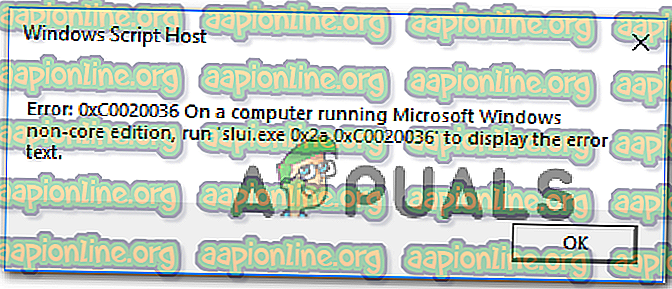
¿Qué está causando el error de activación de Windows 10 0xc0020036?
Investigamos este problema en particular observando varios informes de usuarios y las estrategias de reparación que, según los informes, tienen éxito los usuarios más afectados. Como resultado, hay varios posibles culpables que podrían ser responsables de este mensaje de error:
- La clave del producto de licencia es incorrecta : como resultado, este problema en particular también puede ocurrir debido a una clave de producto de licencia incorrecta. También hay especulaciones de los usuarios de que la clave del producto puede cambiar cuando se convierte a una licencia digital, lo que podría terminar causando este problema. En este caso, debería poder resolver el problema buscando y volviendo a ingresar la clave de activación correcta del producto o contactando con el Soporte técnico de Microsoft.
- Mala actualización de Windows 10 : se sabe que hay una actualización particular de Windows que causa este problema a los usuarios que previamente actualizaron a Windows 10 desde una versión anterior de Windows. Si este escenario es aplicable, debería poder resolver el problema actualizando su compilación de Windows a la última vía WU.
- Clave de licencia dañada : también es posible que encuentre este problema porque el asistente de activación no puede eliminar su clave de licencia anterior de manera convencional. Si este escenario es aplicable a su situación particular, debería poder resolver el problema utilizando una ventana CMD elevada para desinstalar y borrar la clave de registro existente antes de activar nuevamente.
- Corrupción de archivos del sistema : según varios informes de usuarios, este problema en particular también puede ocurrir debido a cierto grado de corrupción de archivos del sistema. En este caso, debería poder resolver el error de activación utilizando las utilidades integradas de Windows capaces de resolver la corrupción de archivos del sistema (SFC y DISM).
- La clave de licencia está cableada dentro del registro : si ha obtenido su copia legítima de Windows 10 aprovechando la actualización gratuita, es probable que su clave de licencia esté cableada en su registro. Esto podría terminar produciendo este error en situaciones en las que cambie a un tipo diferente de licencia. En este caso, podrá resolver el problema ajustando el valor de la clave sppsv a través del Editor del Registro.
Si encuentra el mismo mensaje de error, este artículo le proporcionará varios pasos de solución de problemas diferentes que podrían permitirle resolver el problema. A continuación, encontrará una colección de posibles estrategias de reparación que otros usuarios en una situación similar han utilizado con éxito para resolver el problema.
Para obtener los mejores resultados, le recomendamos que siga los métodos en el orden en que se presentan, ya que están ordenados por eficiencia y gravedad. Una de las posibles soluciones a continuación debería permitirle solucionar el problema independientemente del culpable que lo esté causando.
Importante: Las posibles soluciones a continuación solo están destinadas a ayudar a los usuarios que tienen una copia original de Windows 10. Si tiene una copia pirateada, ninguno de los métodos a continuación le permitirá omitir el código de error de activación 0xc0020036.
Método 1: vuelva a ingresar su licencia de activación de producto
La mayoría de los usuarios que comenzaron a encontrar este error comenzaron a tener problemas justo después de instalar la actualización 1803 para Windows 10. Como resultado, esta actualización terminó efectivamente interrumpiendo la activación en muchas computadoras con Windows 10 que se actualizaron previamente desde Windows 8.1 o Windows 7 (se beneficia de la actualización gratuita).
La mayoría de los usuarios afectados que se han encontrado con este problema informaron que pudieron resolver el problema al volver a ingresar la clave de activación mediante la pestaña Actualización y seguridad . Si no conoce la clave de activación, puede usar una utilidad de terceros que encontrará automáticamente su clave de producto de Windows 10.
Aquí hay una guía rápida sobre cómo descubrir la licencia de activación de Windows 10 y volver a ingresarla para volver a activar Windows 10:
- Visite este enlace ( aquí ), desplácese hacia abajo hasta Windows OEM Product Key Tool Links y haga clic en Descargar ahora . Luego, en la siguiente pantalla, escriba su nombre y correo electrónico y haga clic en el botón Descargar para iniciar la descarga.

Nota: Si ya conoce la clave de activación del producto de su licencia de Windows 10, omita este paso y el siguiente por completo.
- Una vez que se descarga la herramienta, haga doble clic en el ejecutable de instalación y haga clic en Sí en el UAC (Control de cuentas de usuario) para otorgar privilegios administrativos a la herramienta de clave de producto OEM. Después de un par de segundos, debería ver su clave de activación: anótela o cópiela en su portapapeles, ya que terminará necesitándola más adelante.

- Ahora que conoce su clave de producto de Windows 10, presione la tecla de Windows + R para abrir un cuadro de diálogo Ejecutar . Luego, escriba ' configuración de ms: activación ' dentro del cuadro de texto y presione Entrar para abrir la pestaña Activación de la aplicación de configuración de Windows 10.

- Una vez que esté dentro de la pestaña Activación de la aplicación Configuración, haga clic en Agregar clave de producto (Cambiar clave de producto) e ingrese luego ingrese la clave que obtuvo previamente en el paso 2. Haga clic en Siguiente, luego siga las instrucciones en pantalla para completar la activación proceso.
- Reinicie su computadora y vea si Windows 10 se activa una vez que se completa la siguiente secuencia de inicio.
Si todavía recibe el código de error 0xc0020036 cuando intenta activar su copia de Windows 10, vaya al siguiente método a continuación.
Método 2: instalar cada actualización pendiente
Si su error de activación 0xc0020036 es causado por la actualización incorrecta de Windows lanzada en noviembre de 2018, podrá solucionar el problema con cualquier actualización pendiente. Microsoft fue bastante rápido en lanzar una revisión para el problema, por lo que si el problema es causado por esta actualización, llevar su compilación de Windows 10 a la última versión debería permitirle resolver el problema automáticamente.
Actualización: Microsoft ha confirmado que al actualizar su Windows 10 integrado a la versión 1803 o superior, debería poder resolver el error de activación 0xc0020036 .
Varios usuarios afectados han confirmado que este procedimiento tuvo éxito al permitirles resolver el error de activación 0xc0020036. Esto es lo que debe hacer para actualizar su compilación de Windows 10:
- Presione la tecla Windows + R para abrir un cuadro de diálogo Ejecutar . Luego, escriba "ms-settings: windowsupdate" y presione Entrar para abrir la pestaña Actualización de Windows de la aplicación Configuración en Windows 10.

- Una vez que esté dentro de la pestaña Actualización de Windows, haga clic en Buscar actualizaciones y siga las instrucciones en pantalla para instalar cada actualización pendiente y actualizar su compilación de Windows.

Nota: Si se le solicita que reinicie antes de instalar cada actualización pendiente, hágalo, pero asegúrese de regresar a la misma pantalla en el próximo inicio y continuar con la instalación de las actualizaciones restantes.
- Cuando logre actualizar su compilación de Windows 10, intente activar su licencia nuevamente.
Si todavía recibe el error de activación 0xc0020036, vaya al siguiente método a continuación.
Método 3: desinstalar y borrar la clave de licencia existente
Como resultado, este problema en particular también puede ser causado por una inconsistencia en la forma en que el asistente de activación ve su clave de activación. Aunque esto no se confirma oficialmente, se especula que esto también podría ser causado por una mala actualización de Windows.
Varios usuarios afectados han informado que lograron eludir el código de error de activación 0xc0020036 abriendo un indicador CMD elevado y ejecutando una serie de comandos para desinstalar y borrar la clave del registro. Después de hacerlo, reiniciando su computadora y volviendo a ingresar la clave correcta, algunos usuarios afectados informaron que el problema se solucionó indefinidamente.
Aquí hay una guía rápida sobre cómo desinstalar y borrar la clave de registro existente desde un símbolo del sistema elevado:
- Presione la tecla Windows + R para abrir un cuadro de diálogo Ejecutar . Luego, escriba "cmd" dentro del cuadro de texto y presione Ctrl + Shift + Enter para abrir una ventana de símbolo del sistema elevada.

Nota: Cuando el UAC (Control de cuentas de usuario) lo solicite, haga clic en Sí para otorgar privilegios administrativos a la ventana CMD.
- Una vez que esté dentro del símbolo del sistema elevado, escriba el siguiente comando y presione Entrar para desinstalar la clave de activación del producto actual:
slmgr / upk
- Después de recibir el mensaje de éxito, escriba el siguiente comando en la misma ventana del símbolo del sistema y presione Entrar para borrar la clave de activación actual:
slmgr / cpky
- Una vez que se complete el procedimiento, cierre el símbolo del sistema elevado y reinicie su computadora.
- Cuando se complete la siguiente secuencia de inicio, presione la tecla de Windows + R para abrir un cuadro de diálogo Ejecutar . A continuación, escriba ' configuración de ms: activación ' y presione Entrar para abrir la pestaña Activación de la aplicación de configuración de Windows 10.

- Dentro de la pestaña Activación de la aplicación Configuración, haga clic en Agregar clave de producto e inserte nuevamente su clave de licencia de Windows 10
Si sigue apareciendo el mismo mensaje de error, vaya al siguiente método a continuación.
Método 4: realizar exploraciones SFC y DISM
Según lo sugerido por varios usuarios, este problema particular también puede ocurrir debido a la corrupción del archivo del sistema. Varios usuarios afectados han informado que lograron resolver el problema ejecutando un par de utilidades integradas capaces de resolver instancias de corrupción capaces de causar el error de activación 0xc0020036 .
Tanto SFC (System File Checker) como DISM (Deployment Image Servicing and Management) son capaces de reparar archivos del sistema, pero lo hacen de diferentes maneras. SFC escaneará y reparará los archivos del sistema afectados utilizando un archivo almacenado localmente mientras DISM confía en Windows Update para reemplazar las ocurrencias corruptas.
Pero dado que los dos se complementan entre sí, le recomendamos que siga el procedimiento a continuación para asegurarse de que corrige todos los archivos corruptos posibles que podrían estar causando este problema. Aquí hay una guía rápida sobre cómo ejecutar escaneos SFC y DISM en la PC afectada:
- Presione la tecla Windows + R para abrir un cuadro de diálogo Ejecutar. Luego, dentro del cuadro de texto, escriba 'cmd' y presione Ctrl + Shift + Enter para abrir un símbolo del sistema elevado.

Nota: Cuando el UAC (Control de cuentas de usuario) lo solicite , haga clic en Sí para otorgar privilegios administrativos.
- Dentro del símbolo del sistema elevado, escriba el siguiente comando y presione Entrar para iniciar un análisis SFC:
sfc / scannow
Nota: Una vez que se inicia el procedimiento, espere hasta que finalice el escaneo sin cerrar la ventana CMD o reiniciar su computadora
- Una vez que se complete el proceso, cierre el símbolo del sistema elevado y reinicie su computadora. Una vez finalizada la siguiente secuencia de inicio, intente activar su clave de Windows 10 una vez más y ver si el problema se ha resuelto.
- Si el mismo problema persiste, repita el paso 1 nuevamente para abrir otro símbolo del sistema elevado y escriba el siguiente comando antes de presionar Entrar para realizar un análisis DISM:
DISM / En línea / Imagen de limpieza / RestoreHealth
Nota : Antes de realizar esta exploración, asegúrese de estar conectado a una red de Internet estable: DISM confía en WU (Windows Update) para reemplazar los archivos dañados con instancias limpias, por lo que necesita acceso a Internet.
- Una vez que finalice el escaneo DISM, reinicie su computadora una vez más y vea si el problema se ha resuelto al intentar activar su clave de producto nuevamente.
Si aún encuentra el mismo error de activación 0xc0020036, vaya al siguiente método a continuación.
Método 5: ponerse en contacto con el centro de activación de licencias de Microsoft
Si desea adoptar un enfoque de no intervención, la forma más fácil de resolver este problema es ponerse en contacto con el equipo de soporte de Microsoft y pedirles que lo ayuden a reactivar su compilación de Windows 10. La forma más fácil de hacerlo es llamar al número gratuito gratuito específico de su país o región. Puede consultar esta lista ( aquí ) de números de teléfono de Global Customer Services.
Nota: Dependiendo de su región, espere pasar un tiempo esperando hasta que pueda hablar con un agente en vivo. Por lo general, se le pedirá que responda algunas preguntas de seguridad y activarán su copia de Windows 10 de forma remota si todo se resuelve.
Si aún tiene el mismo problema, vaya al siguiente método a continuación.
Método 6: ajustar el valor de la clave sppsv a través del Editor del registro
Varios usuarios afectados con los que también nos encontramos con este problema informaron que lograron resolver el problema utilizando la utilidad Editor del Registro para modificar un archivo relacionado con la utilidad sppsvc. Después de hacer esto y volver a ingresar la clave de licencia, los usuarios afectados han confirmado que el error de activación 0xc0020036 de Windows 10 ya no se produce.
Aquí hay una guía rápida sobre cómo ajustar el valor de la clave sppsv para resolver el error de activación 0xc0020036 :
- Presione la tecla Windows + R para abrir un cuadro de diálogo Ejecutar. Luego, escriba "regedit" dentro del cuadro de texto y presione Entrar para abrir la utilidad Editor del Registro.

Nota: Si se le solicita la ventana UAC (Control de cuentas de usuario), haga clic en Sí para otorgar acceso administrativo al Editor del registro.
- Una vez que esté dentro del Editor del registro, use el panel lateral izquierdo para navegar a la siguiente ubicación:
Computadora \ HKEY_LOCAL_MACHINE \ SYSTEM \ CurrentControlSet \ Services \ sppsvc
Nota: Puede pegar esta ubicación directamente en la barra de navegación en la parte superior para llegar más rápido.
- Cuando llegue a la ubicación correcta, vaya al panel de la derecha y haga doble clic en el valor llamado Inicio.

- Dentro de la pantalla Propiedades del valor de Inicio, asegúrese de que la Base esté configurada en Hexadecimal, luego cambie los Datos del valor a 2 .

- Una vez que se hayan realizado las modificaciones, cierre el Editor del Registro, reinicie su computadora y vea si puede reactivar su licencia de Windows 10 sin obtener el error de activación 0xc0020036 .













